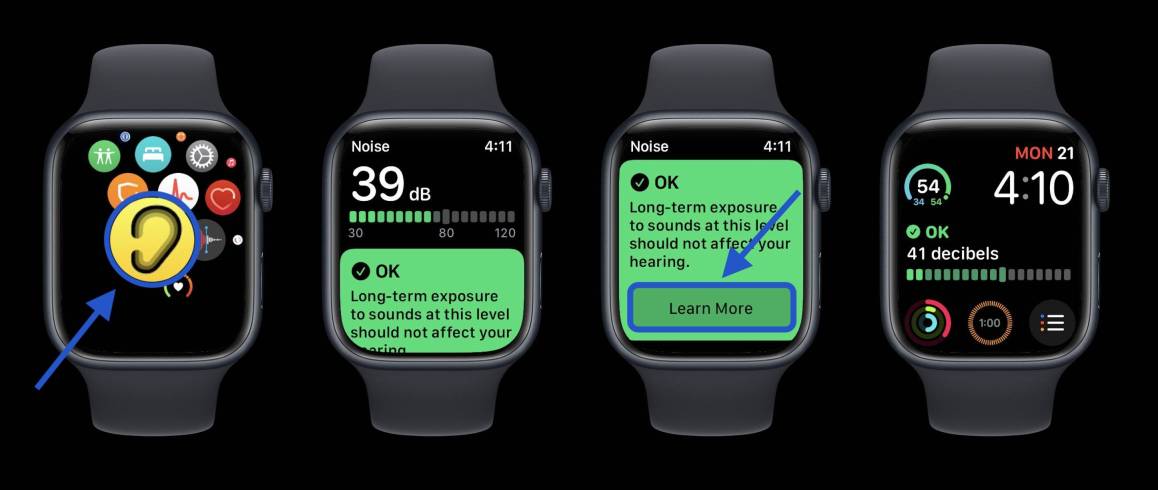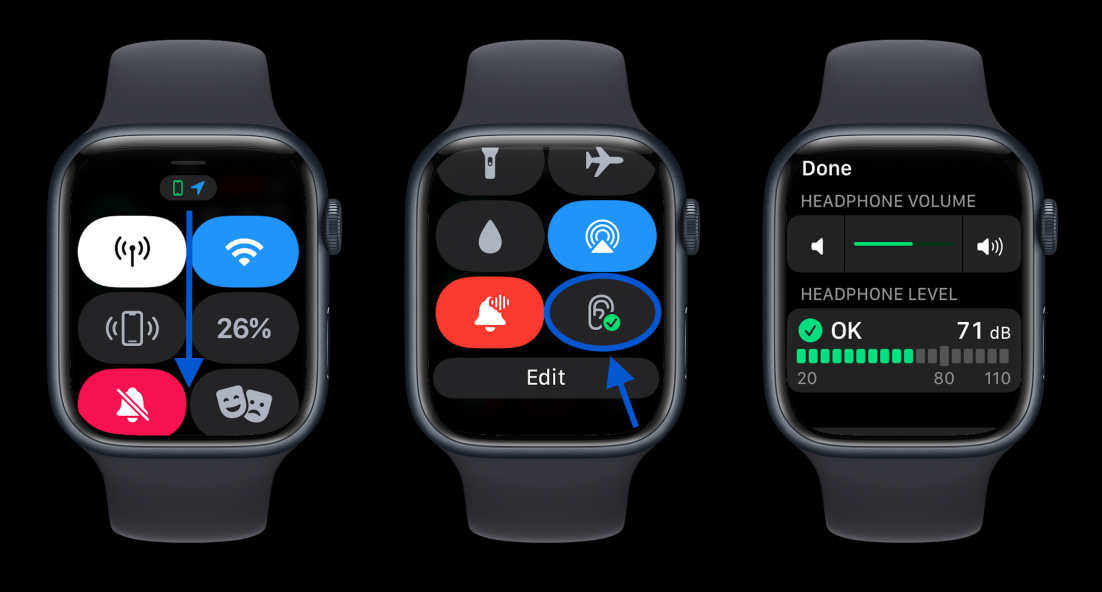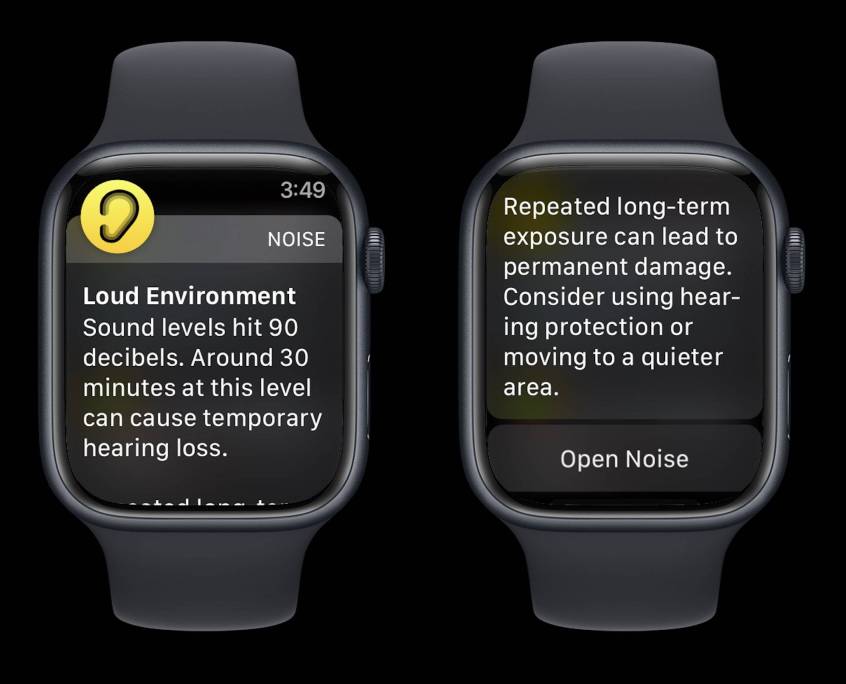Wie iPhone und Apple Watch Ihnen helfen können, sich vor Hörverlust zu schützen
Hintergrund
In den Vereinigten Staaten haben schätzungsweise 37,5 Millionen Erwachsene Hörprobleme, und es wird angenommen, dass Männer doppelt so häufig an Hörverlust leiden wie Frauen (über das National Institute on Deafness and Other Communication Disorders).
Zum Glück verfügen das iPhone und die Apple Watch über Funktionen zur Umgebungs- und Kopfhörer-Dezibelüberwachung, die schnell und einfach zu verwenden sind und Warnungen vor Lärmschwellen enthalten. Um Hörschäden und -verlust vorzubeugen, können Sie folgende Maßnahmen ergreifen: Reduzieren Sie die Lautstärke umgehend, tragen Sie schützende Ohrenschützer oder meiden Sie laute Umgebungen.
Wie laut ist zu laut?
Was sind also schädliche Dezibelwerte? Dies hängt von der Dauer Ihrer Belichtung und dem Geräuschpegel ab. Hier ist, was Apple sagt:
Wiederholte, langfristige Einwirkung von Geräuschen über 80 Dezibel kann dauerhafte Schäden verursachen. Erwägen Sie die Verwendung eines Gehörschutzes oder den Umzug an einen ruhigeren Ort.
Apple Watch nennt auch Beispiele für Lärmpegel/Einwirkungszeiten, die zu vorübergehendem Hörverlust führen können:
- 80 dB: Ungefähr 5 Stunden und 30 Minuten pro Tag
- 85 dB: Ungefähr 1 Stunde und 45 Minuten pro Tag
- 90 dB: Ungefähr 30 Minuten am Tag
- 95 Dezibel: Nur 10 Minuten am Tag
- 100 Dezibel: Sogar nur ein paar Minuten am Tag
So überprüfen Sie den Dezibelpegel mit dem iPhone und der Apple Watch
Dezibelpegel auf dem iPhone und iPad
Unterhaltsame Tatsache: Apple bietet keine watchOS Noise-App auf iPhone und iPad an. So überprüfen Sie Ihre Dezibelwerte:
- Öffnen Sie die Einstellungen-App und wählen Sie Kontrollzentrum
- aus, wenn dies nicht der Fall ist. Wenn es noch nicht unter „Enthaltene Steuerelemente“ angezeigt wird, wischen Sie bitte nach unten und suchen Sie nach dem grünen +-Symbol neben „
- Hören“. Verbinden Sie die Kopfhörer mit Ihrem iPhone
- Jetzt öffnen Sie das Kontrollzentrum (nach unten wischen). in der oberen rechten Ecke des Bildschirms) und suchen Sie nach dem Ohrsymbol, um die dB-Pegel der Kopfhörer anzuzeigen
- Um Warnungen für laute Kopfhörertöne zu aktivieren, gehen Sie zu Einstellungen > Barrierefreiheit > Audio/Video > Kopfhörerbenachrichtigungen und tippen Sie auf den Schalter
- Sie Sie können dies tun, indem Sie zu „Einstellungen“ > „Sound & Haptik“ > „Kopfhörersicherheit“ > „Laute Geräusche reduzieren“ gehen, um laute Geräusche von Ihren Kopfhörern zu begrenzen.

- Wenn Sie Musik mit angeschlossenen Kopfhörern abspielen, wird die Dezibelzahl angezeigt Messgerät wird in der Hörkachel im Control Center Medium angezeigt
- Grün zeigt „normale“ Pegel an, Gelb zeigt „laute“ Pegel an, die das Gehör schädigen können
- Tippen Sie auf das Hörsymbol, um mehr über Kopfhörergeräuschpegel zu erfahren
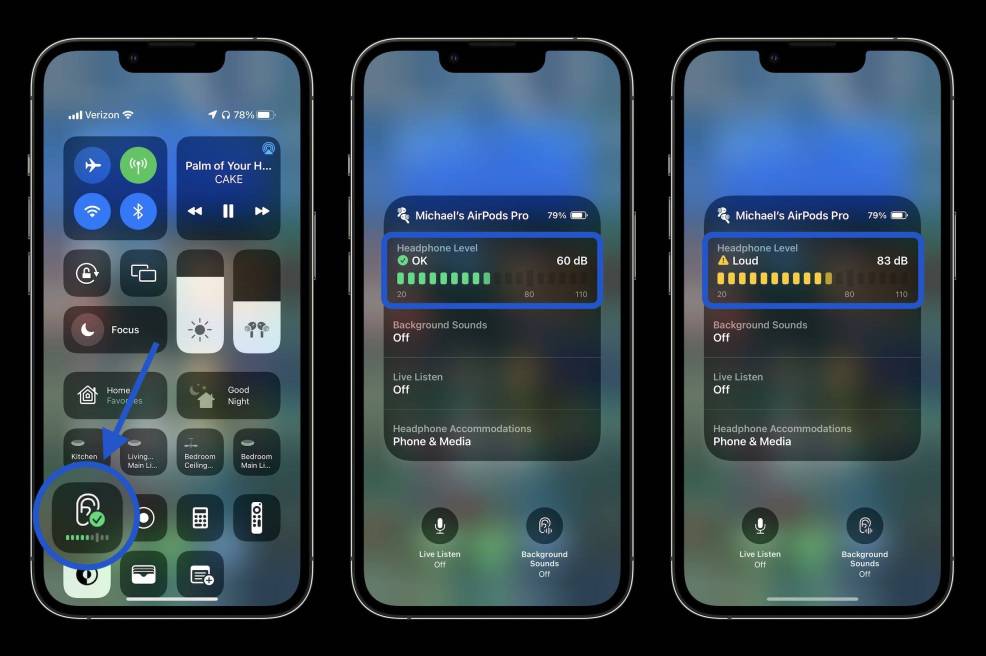
- Während die Musik pausiert ist, können Sie das Mikrofon des Headsets verwenden, um den UmweltpegelDezibelpegel zu messen
- Klicken Sie auf das Mikrofonsymbol in der unteren linken Ecke mit der Aufschrift „Live Listen“ (oder klicken Sie auf das Rechteck „Live Listen“. ).
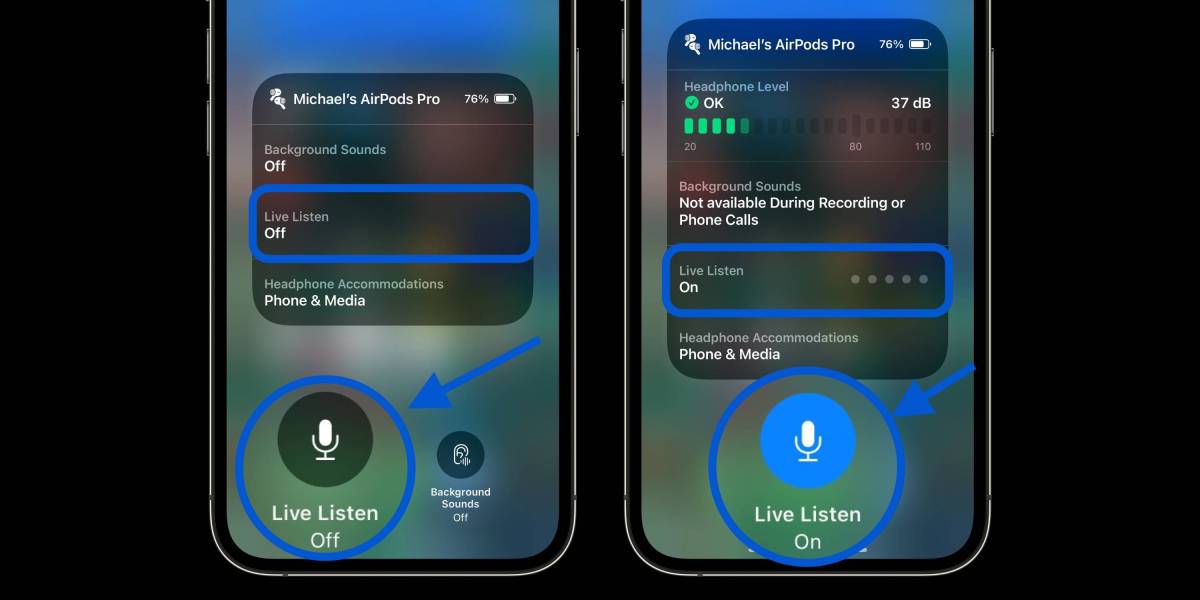 Dezibelpegel mit der Apple Watch prüfen
Dezibelpegel mit der Apple Watch prüfen - Mit der Apple Watch können Sie den Umgebungs- und Kopfhörer-Dezibelpegel messen, ersterer wird in Verbindung mit der speziellen Noise-App verwendet. Eine clevere Option besteht darin, die ausgefeilten Funktionen der Noise-App zu nutzen, um schnell Daten von Ihrem tragbaren Gerät auszulesen.
-
- Um den Umgebungs-Dezibelpegel zu überprüfen, öffnen Sie die Lärm-App auf Ihrer Apple Watch (Sie können sie auch von Ihrem iPhone aus unter Apple Watch-Apps > Lärm öffnen)
- Wenn Sie die Lärm-App noch nicht verwendet haben, wählen Sie Aktivieren Diese Funktion
- Sie können mehr über die Dezibelwerte erfahren, denen Sie ausgesetzt sind, indem Sie unten in der Noise-App auf „Mehr erfahren“ tippen.
- Wenn Sie schnell auf die Dezibelwerte zugreifen möchten, verwenden Sie die Noise-App, um die Uhr zu kompilieren Gesichter
- Wenn Sie beim Einrichten der Funktion die Geräusch-App-Benachrichtigungen nicht aktiviert haben, können Sie auf Ihrem iPhone zu Watch-App > Lärm > Geräuschschwelle zurückkehren, um Grenzwerte/Geräuschbenachrichtigungen zu ändern

- Um die Dezibelpegel der Kopfhörer anzuzeigen Öffnen Sie auf Ihrer Apple Watch das Kontrollzentrum auf Ihrer Uhr (Wischen Sie vom unteren Bildschirmrand nach oben am unteren Rand des Zifferblatts).
- Wischen Sie nach unten nach unten
- Klicken Sie auf das Ohr-Symbol

So sieht die Lärmwarnung auf der Apple Watch aus:

Das obige ist der detaillierte Inhalt vonWie iPhone und Apple Watch Ihnen helfen können, sich vor Hörverlust zu schützen. Für weitere Informationen folgen Sie bitte anderen verwandten Artikeln auf der PHP chinesischen Website!

Heiße KI -Werkzeuge

Undresser.AI Undress
KI-gestützte App zum Erstellen realistischer Aktfotos

AI Clothes Remover
Online-KI-Tool zum Entfernen von Kleidung aus Fotos.

Undress AI Tool
Ausziehbilder kostenlos

Clothoff.io
KI-Kleiderentferner

AI Hentai Generator
Erstellen Sie kostenlos Ai Hentai.

Heißer Artikel

Heiße Werkzeuge

SublimeText3 Englische Version
Empfohlen: Win-Version, unterstützt Code-Eingabeaufforderungen!

SecLists
SecLists ist der ultimative Begleiter für Sicherheitstester. Dabei handelt es sich um eine Sammlung verschiedener Arten von Listen, die häufig bei Sicherheitsbewertungen verwendet werden, an einem Ort. SecLists trägt dazu bei, Sicherheitstests effizienter und produktiver zu gestalten, indem es bequem alle Listen bereitstellt, die ein Sicherheitstester benötigen könnte. Zu den Listentypen gehören Benutzernamen, Passwörter, URLs, Fuzzing-Payloads, Muster für vertrauliche Daten, Web-Shells und mehr. Der Tester kann dieses Repository einfach auf einen neuen Testcomputer übertragen und hat dann Zugriff auf alle Arten von Listen, die er benötigt.

SAP NetWeaver Server-Adapter für Eclipse
Integrieren Sie Eclipse mit dem SAP NetWeaver-Anwendungsserver.

VSCode Windows 64-Bit-Download
Ein kostenloser und leistungsstarker IDE-Editor von Microsoft

EditPlus chinesische Crack-Version
Geringe Größe, Syntaxhervorhebung, unterstützt keine Code-Eingabeaufforderungsfunktion